Listo o no: una guía completa para eliminar modificaciones
Las modificaciones mejoran la experiencia lista o no, pero también pueden introducir inestabilidad y prevenir el modo multijugador con jugadores no modificados. Esta guía detalla cómo eliminar completamente todas las modificaciones de su juego.
Eliminar mods en listo o no
Independientemente de su método de instalación de mod (Nexus Mod Manager, Mod.io, etc.), siga estos pasos:
- Dan suscripción: Lanzar listo o no. En el menú MOD en el juego, cancelar la suscripción de todas las modificaciones activas. Esto evita la descarga de la eliminación después de la eliminación. Cierre el juego.
- Eliminar modificaciones de juego: Abra Steam, haga clic con el botón derecho o no en su biblioteca, seleccione Propiedades, luego instaló archivos y navegue. Navegue a 'Ready o no> Contenido> Paks
. Elimine todos los archivos y carpetas dentro del directorioPaks. Luego elimine la carpetapaks` en sí. - Eliminar modificaciones locales de AppData: Presione Windows+R, escriba
%localAppData%, y presione Entrar. Localice la carpetaReady o no, navegue a 'Ready o no> guardado> paksy elimine la carpeta' Paksdentro. - Verifique los archivos del juego: En Steam, haga clic con el botón derecho o no, vaya a Propiedades> Archivos instalados> Verificar la integridad de los archivos del juego. Esto asegura que no queden archivos corruptos.
- Reinstalar opcional (recomendado): Para una pizarra completamente limpia, considere reinstalar listo o no. Esto no es estrictamente necesario, pero es muy recomendable si no planea usar modificaciones nuevamente.
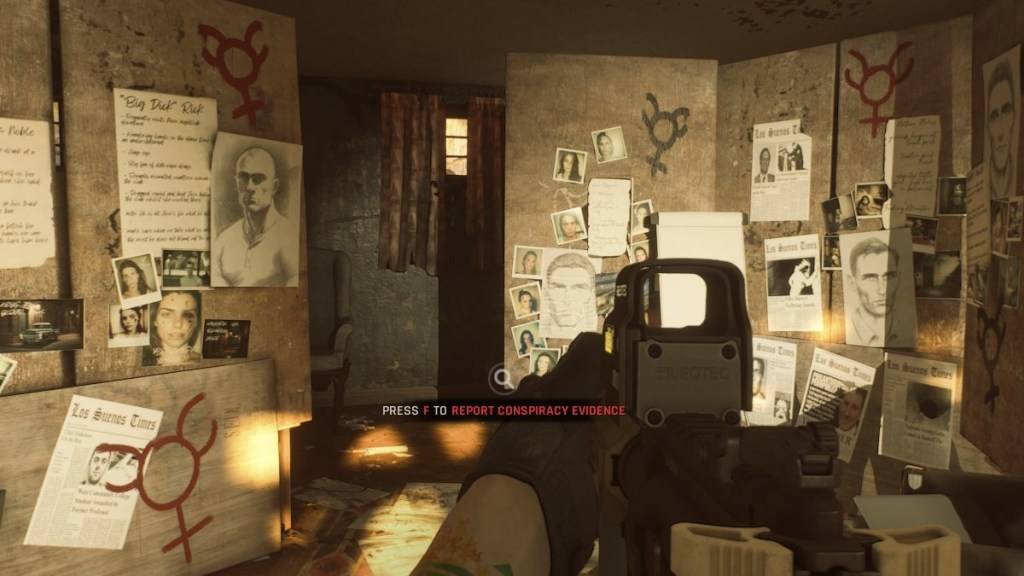
¿Por qué eliminar mods?
Si bien las modificaciones ofrecen valiosas adiciones, también pueden conducir a errores, errores y fallas. Una pizarra de modificación limpia a menudo resuelve estos problemas. Además, las modificaciones evitan el multijugador con amigos que no han instalado las mismas modificaciones. Eliminar modificaciones garantiza la compatibilidad y un juego más suave en línea.
Listo o no está disponible ahora en PC.








![Taffy Tales [v1.07.3a]](https://imgs.xfsxw.com/uploads/32/1719554710667e529623764.jpg)











